Nếu khả năng ngừng theo dõi ứng dụng trong iOS 14 giống như một cuộc tấn công vào ngành quảng cáo và một cuộc đàn áp trực tiếp đối với các ứng dụng như Google và Facebook đặc biệt, Báo cáo quyền riêng tư của ứng dụng được thiết lập để thắt chặt hơn nữa vấn đề theo dõi trong iOS 15. Với sự trợ giúp của tính năng tập trung vào quyền riêng tư mới nhất này, người dùng có thể theo dõi mọi hoạt động của ứng dụng, cho phép họ xem tần suất sử dụng các quyền nhạy cảm và nó có thể đã truy cập loại dữ liệu nào gần đây. Hướng dẫn này giải thích Báo cáo quyền riêng tư của ứng dụng trong iOS 15 là gì và cách sử dụng nó trên iPhone và iPad của bạn.
Cách sử dụng Báo cáo quyền riêng tư của ứng dụng trên iPhone (2021)
Để bắt đầu, trước tiên chúng ta hãy tìm hiểu những điều cơ bản và hiểu Báo cáo quyền riêng tư của ứng dụng trong iOS 15 là gì và cách thức hoạt động của nó. Chúng tôi cũng thảo luận về các khía cạnh quan trọng khác, chẳng hạn như cách bật và sử dụng tính năng, quản lý quyền, v.v.
Báo cáo quyền riêng tư của ứng dụng trong iOS 15 là gì và nó hoạt động như thế nào
Apple giới thiệu Báo cáo quyền riêng tư của ứng dụng như một trong những bổ sung lớn nhất cho kho tính năng bảo mật của nó trong iOS 15 tại WWDC 2021. Hiện tại đã trở thành tiêu chuẩn cung cấp các tính năng chính sau này với bản cập nhật, Báo cáo quyền riêng tư của ứng dụng không xuất hiện cùng với phiên bản chính thức của iOS 15 đã ra mắt vào tháng 9. Chấm dứt suy đoán, Apple cuối cùng đã giới thiệu Báo cáo quyền riêng tư của ứng dụng trong iOS 15.2 phiên bản beta.
Báo cáo quyền riêng tư của ứng dụng được thiết kế để làm cho việc theo dõi trở nên minh bạch hơn, đảm bảo không có bí ẩn về những gì một ứng dụng thực hiện đằng sau hậu trường. Nó cho phép bạn kiểm tra tần suất các ứng dụng truy cập vào thông tin nhạy cảm của bạn, chẳng hạn như –
- Liên lạc
- Máy ảnh
- Vị trí
- Hình ảnh
- Máy ảnh
- Cái mic cờ rô
Với báo cáo chi tiết về quyền truy cập dữ liệu và cảm biến, hoạt động mạng ứng dụng và trang web cũng như các miền được liên hệ thường xuyên nhất trong 7 ngày, Báo cáo quyền riêng tư của ứng dụng giúp bạn được thông báo đầy đủ về việc sử dụng thông tin cá nhân của mình.
Trước đó, bạn có thể kiểm soát quyền truy cập của ứng dụng vào thông tin nhạy cảm của mình nhưng không có cách nào để biết thông tin cá nhân của bạn đã bị truy cập bao nhiêu lần. Một số ứng dụng đáng sợ sẽ khai thác sự mơ hồ này để sử dụng thông tin được phép thường xuyên hơn mức cần thiết.
Với Báo cáo quyền riêng tư của ứng dụng, giờ đây bạn có thể xem tần suất mỗi ứng dụng sử dụng các quyền nhạy cảm mà bạn đã cấp trước đó. Với việc triển khai tính năng này, rất có thể các ứng dụng ngốn dữ liệu có thể bắt đầu hoạt động tốt. Vì, họ sẽ biết rằng người dùng có thể dễ dàng phát hiện ra sự tham lam của họ. Như đã nói, hãy xem cách bạn có thể bật Báo cáo quyền riêng tư của ứng dụng trong iOS 15 trên iPhone của mình.
Cách bật Báo cáo quyền riêng tư của ứng dụng trên iPhone và iPad
Đảm bảo iPhone hoặc iPad của bạn đang chạy iOS 15.2/ iPadOS 15.2 hoặc mới hơn để truy cập tính năng bảo mật này. Bạn có thể tìm hiểu cách cài đặt cấu hình iOS 15 beta trên iPhone của mình bằng cách sử dụng hướng dẫn được liên kết. Lần lượt, hãy làm theo các bước bên dưới:
1. Khởi chạy Ứng dụng cài đặt trên iPhone của bạn.
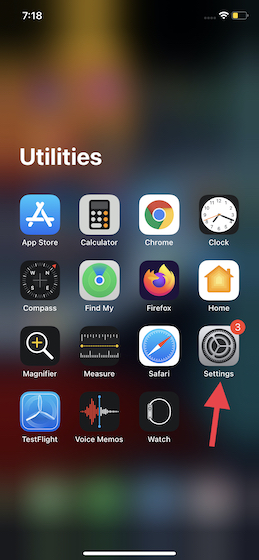
2. Bây giờ, hãy chọn Sự riêng tư.
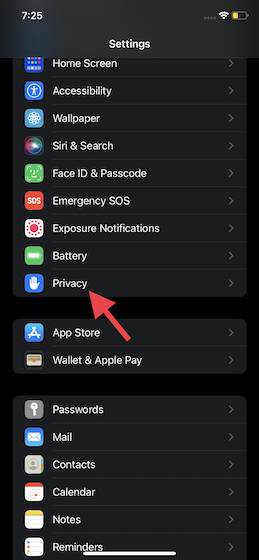
3. Tiếp theo, cuộn xuống dưới cùng và nhấn vào Báo cáo quyền riêng tư của ứng dụng.
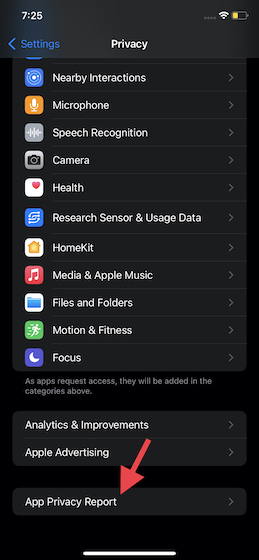
4. Cuối cùng, hãy nhấn vào nút “Bật Báo cáo quyền riêng tư của ứng dụng” cái nút. Bây giờ, sẽ mất một khoảng thời gian để bắt đầu nhập dữ liệu khi bạn tiếp tục sử dụng các ứng dụng và trang web trên thiết bị iOS 15 của mình.
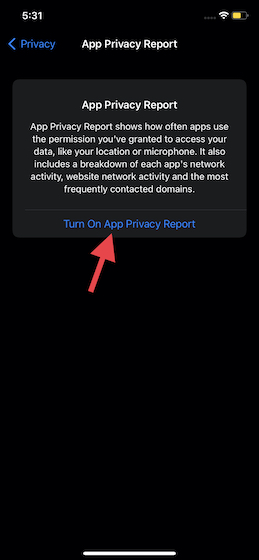
Điều đáng nói là nếu bạn có đã bật “Ghi lại hoạt động ứng dụng” trong iOS 15 hoặc iOS 15.1, bạn đã bật Báo cáo quyền riêng tư của ứng dụng trên thiết bị của mình. Do đó, bạn sẽ thấy báo cáo chi tiết về quyền riêng tư trên màn hình này ngay lập tức.
Sử dụng Báo cáo quyền riêng tư của ứng dụng trên iPhone và iPad
Để giúp người dùng hiểu dễ dàng hơn về loại và lượng dữ liệu được thu thập, Báo cáo quyền riêng tư của ứng dụng được chia thành nhiều danh mục phụ. Nó hiển thị tần suất một ứng dụng truy cập các quyền nhạy cảm nhất định, theo dõi việc chia sẻ dữ liệu của bên thứ ba không chỉ bởi các ứng dụng mà cả các trang web bạn truy cập trong Safari. Hãy xem bạn có thể hiểu như thế nào về Báo cáo quyền riêng tư của ứng dụng trong iOS 15:
Quyền truy cập dữ liệu & cảm biến
Phần Dữ liệu & Cảm biến hiển thị danh sách tất cả các ứng dụng đã truy cập vào cảm biến và dữ liệu được cấp thông qua quyền riêng tư. Nó cho bạn biết khi nào các ứng dụng truy cập thông tin nhạy cảm như danh bạ, máy ảnh, vị trí, micrô, ảnh và thư viện phương tiện.
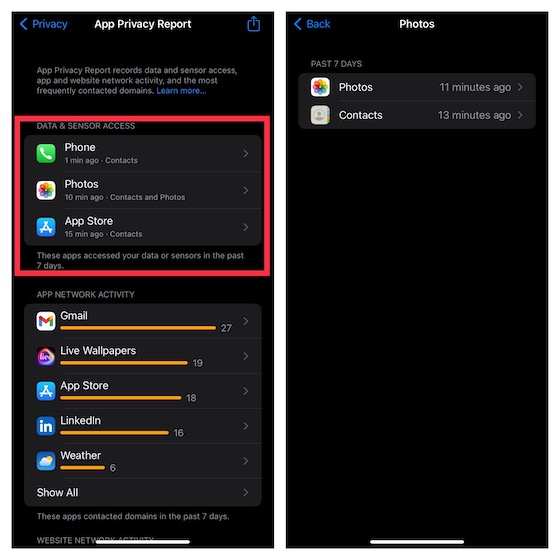
Hoạt động mạng ứng dụng
Sử dụng Hoạt động mạng ứng dụng, xem danh sách các miền mà các ứng dụng đã liên hệ trước đây 7 ngày. Nó hiển thị các miền nội bộ được ứng dụng sử dụng và cho phép bạn tìm hiểu các dịch vụ / trang web của bên thứ ba, bao gồm cả công cụ phân tích và theo dõi, được ứng dụng liên hệ trong nền.
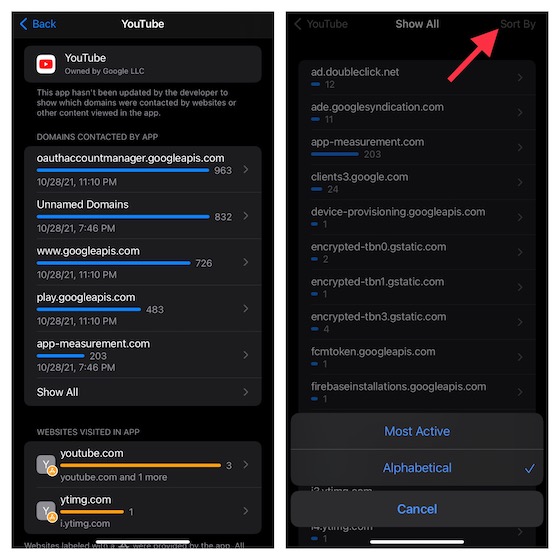
Bạn có thể nhấn vào nút “Hiển thị tất cả”Để xem danh sách đầy đủ các miền hoạt động nhiều nhất mà các ứng dụng trên iPhone của bạn liên hệ. Ngoài ra còn có một tùy chọn để sắp xếp toàn bộ danh sách theo thứ tự bảng chữ cái. Hơn nữa, ở cuối mỗi ứng dụng, bạn có thể xem danh sách các trang web đã truy cập trong ứng dụng.
Hoạt động mạng trang web
Mặc dù Hoạt động mạng trang web tương tự như Hoạt động mạng ứng dụng, nhưng nó liệt kê tất cả các miền được liên hệ bởi các trang web bạn đã truy cập Appletrình duyệt Safari của và các ứng dụng trên thiết bị của bạn. Sử dụng danh mục này, bạn có thể tìm ra các trình theo dõi quảng cáo và các trang web phân tích khác nhau mà hầu hết các ứng dụng sử dụng để thu thập thông tin.
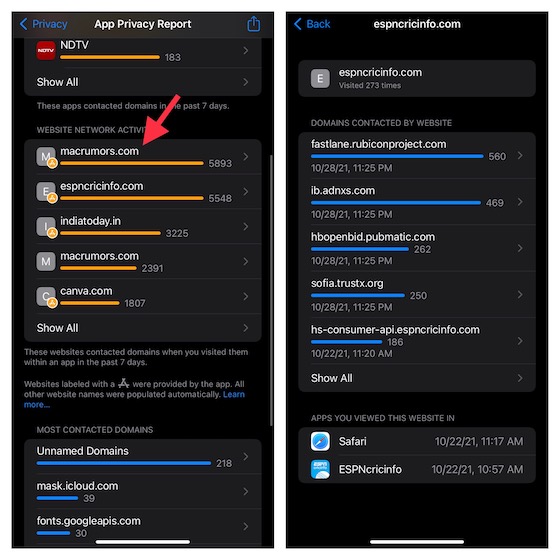
Tên miền được Liên hệ Nhiều nhất
Như tên cho thấy, phần Tên miền được liên hệ nhiều nhất hiển thị danh sách chi tiết các tên miền mà ứng dụng, bao gồm và đặc biệt là trình theo dõi quảng cáo, công cụ phân tích, API phông chữ, v.v., đã liên hệ trong thời gian qua 7 ngày. Nhấn vào bất kỳ miền nào có thể cho phép bạn tìm ra ứng dụng / trang web nào đã ping miền đó cùng với dấu thời gian.
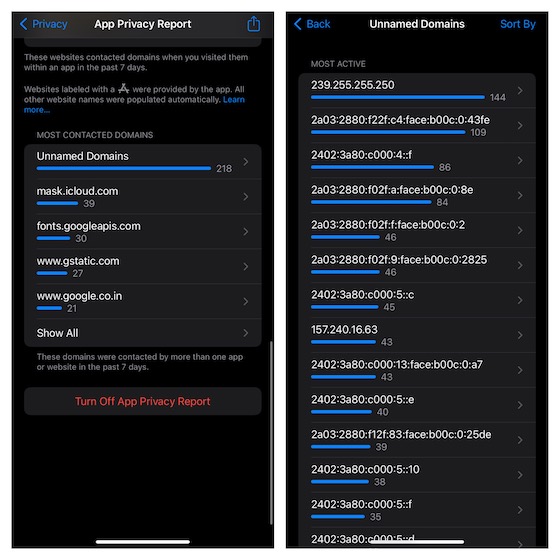
Cách chia sẻ báo cáo quyền riêng tư của ứng dụng trên iPhone và iPad
iOS 15 cũng cung cấp cho bạn một cách đơn giản để xuất Báo cáo quyền riêng tư của ứng dụng. Vì vậy, nếu bạn muốn chia sẻ một báo cáo chi tiết về quyền riêng tư với bạn bè hoặc theo dõi dữ liệu về quyền riêng tư của mình, bạn có thể thực hiện điều đó một cách dễ dàng.
1. Mở ứng dụng Cài đặt và điều hướng đến Quyền riêng tư -> Báo cáo quyền riêng tư của ứng dụng.
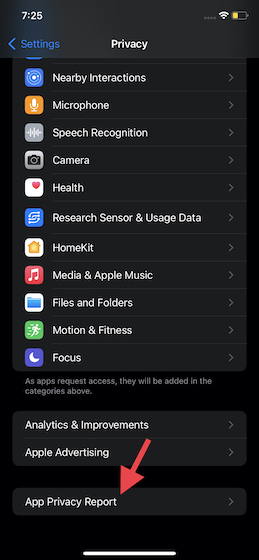
2. Sau đó, nhấn vào Nút chia sẻ nằm ở góc trên cùng bên phải của màn hình và chọn phương tiện ưa thích.
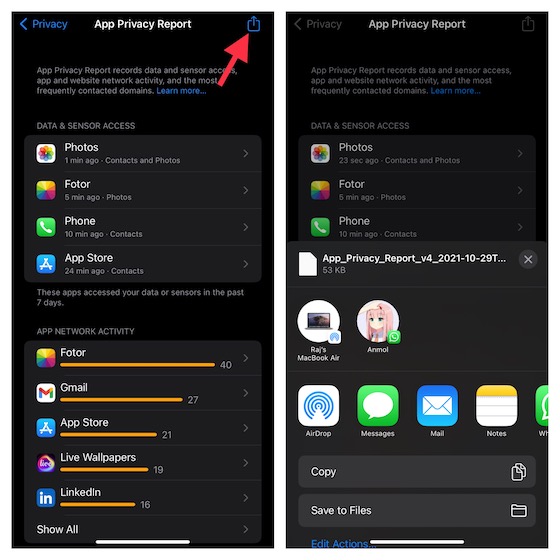
Cách tắt Báo cáo quyền riêng tư của ứng dụng trên iPhone và iPad
Nếu bạn không muốn ghi lại dữ liệu quyền riêng tư và xem Báo cáo quyền riêng tư của ứng dụng trên thiết bị iOS 15 của mình, bạn có thể dễ dàng vô hiệu hóa nó. Lưu ý rằng việc tắt nó đi sẽ xóa tất cả dữ liệu hiện có. Như đã nói, đây là các bước để tắt Báo cáo quyền riêng tư của ứng dụng:
1. Mở ứng dụng Cài đặt và chuyển đến Quyền riêng tư -> Báo cáo quyền riêng tư của ứng dụng.
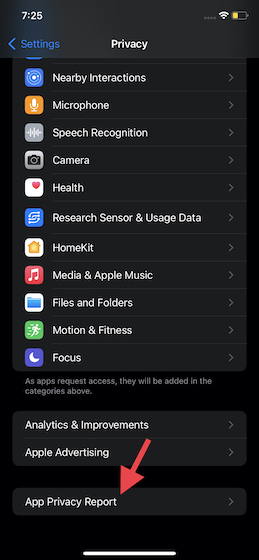
2. Bây giờ, cuộn xuống dưới cùng và nhấn vào “Tắt Báo cáo quyền riêng tư của ứng dụng” Lựa chọn.
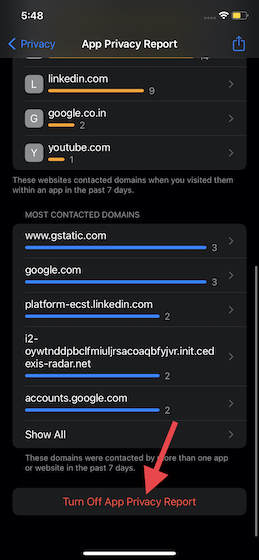
3. Tiếp theo, một cửa sổ bật lên sẽ xuất hiện với nội dung: “Ngừng ghi hoạt động ứng dụng? Mọi thông tin hiện có về hoạt động ứng dụng sẽ bị xóa ngay lập tức. Bạn có thể bắt đầu ghi lại hoạt động của ứng dụng bất cứ lúc nào và thông tin sẽ được điền khi ứng dụng được sử dụng. “ Vô nhẹ VÂNG để xác nhận và tắt tính năng.
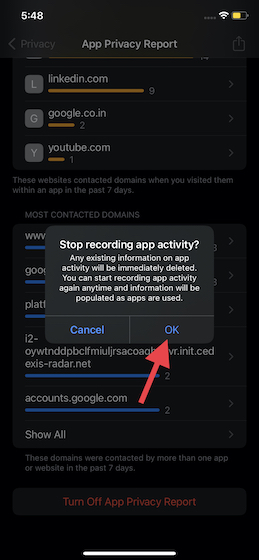
Quản lý quyền riêng tư trên cơ sở mỗi ứng dụng trên iPhone và iPad
Giờ đây, nếu bạn nhận thấy một ứng dụng nổi tiếng truy cập các quyền nhạy cảm ngoài phạm vi sử dụng hoặc trong nền, bạn có thể dễ dàng quản lý các quyền riêng tư trên cơ sở từng ứng dụng trong iOS 15 trên iPhone và iPad. Do đó, bạn có thể tùy chỉnh cài đặt quyền riêng tư trên thiết bị của mình để cho phép / không cho phép các ứng dụng truy cập thông tin cá nhân và đây là cách hoạt động.
1. Mở ứng dụng Cài đặt và chuyển đến phần Quyền riêng tư.
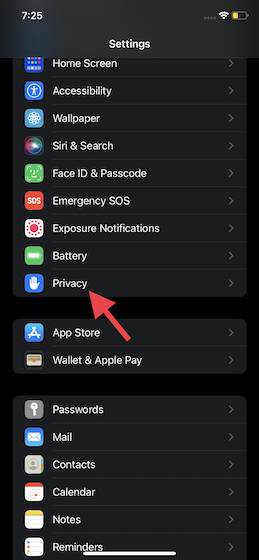
2. Bây giờ, bạn sẽ thấy một danh sách dài các cài đặt quyền riêng tư cho ảnh, danh bạ, quyền truy cập mạng cục bộ trong iOS, máy ảnh, micrô, vị trí, v.v.
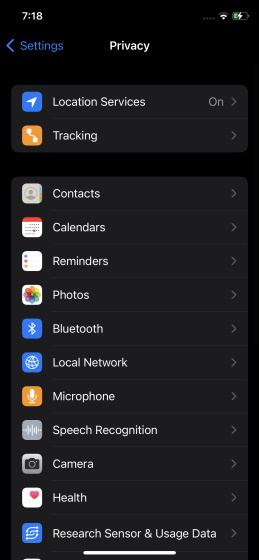
3. Tiếp theo, đi vào các cài đặt cụ thể và cho phép / không cho phép ứng dụng truy cập vào một số dữ liệu và cảm biến nhất định theo nhu cầu của bạn.
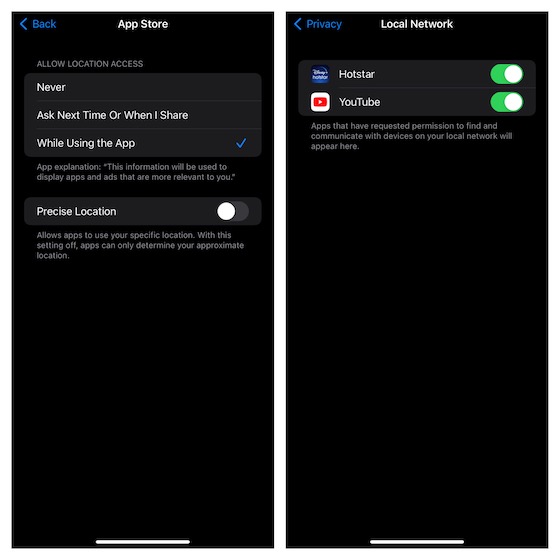
Bật và sử dụng Báo cáo quyền riêng tư của ứng dụng trong iOS 15
Và đó là khá nhiều. Điều đó kết thúc hướng dẫn của chúng tôi về cách bật và sử dụng tính năng Báo cáo quyền riêng tư của ứng dụng trên iPhone. Với tư cách là người dùng, chúng tôi có quyền biết ai sử dụng thông tin cá nhân của mình, mục đích sử dụng thông tin đó và tần suất một ứng dụng truy cập thông tin đó. Ứng dụng càng xử lý thông tin nhạy cảm càng minh bạch thì ứng dụng đó càng trở nên đáng tin cậy. Ngược lại, sự mơ hồ không thể tạo ra gì khác ngoài sự hỗn loạn và bối rối. Ý kiến của bạn về tính năng tập trung vào quyền riêng tư mới này trong iOS 15 là gì? Hãy cho chúng tôi biết trong phần bình luận bên dưới.
